Remarques : Les actions effectuées sur la plateforme Easilys sont soumises aux autorisations d'accès des utilisateurs. Si vous ne parvenez pas à effectuer les actions décrites dans les articles, cela peut être dû au fait que vous ne disposez pas des autorisations nécessaires activées sur votre profil utilisateur. Contactez l'équipe d'assistance ou votre administrateur pour obtenir de l'aide.
Arbres virtuels vous permettre de créer une arborescence spécifique pour certains utilisateurs. Cela peut servir, par exemple, à donner à un responsable accès uniquement à certains sites de l'arborescence généraleIl n'aura pas à se soucier de savoir si un site est sous sa responsabilité ou non ; il ne verra que les sites que vous lui avez attribués.
Dans ce tutoriel, nous allons créer une arborescence virtuelle dédiée aux gestionnaires de zone. Nous avons créé un site virtuel « Gestionnaire de zone 1 » pour répertorier les sites accessibles par les gestionnaires de zone 1.
Comment fonctionne la structure générale de l'arbre
L'arborescence générale fonctionne sur le principe des sites parents/enfants. Un compte utilisateur disponible sur un site parent peut également accéder à ses sites enfants.
Exemple: Un compte utilisateur créé sur le site A aura accès aux sites A, A1 et A2. Un compte utilisateur créé sur un site X aura accès à tous les sites de sa branche, car il s'agit du site parent/grand-parent. Il aura donc accès au site A et à ses sites enfants, ainsi qu'au site B et à ses sites enfants.
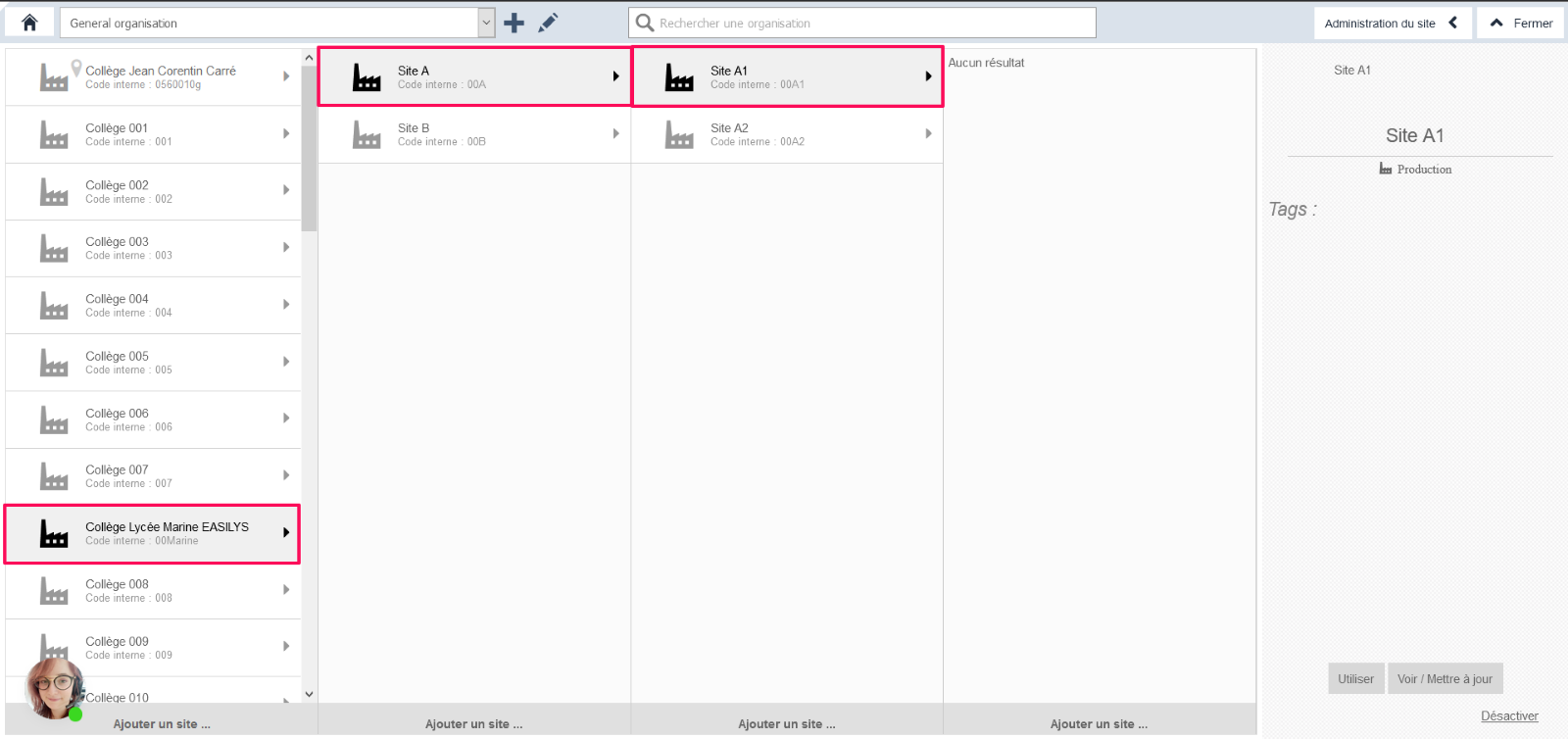
Un arbre virtuel peut être utilisé pour créer une structure arborescente entièrement nouvelle et spécifique, permettant à un compte utilisateur créé sur un site virtuel d'accéder à un ensemble de sites souhaité sans avoir à se soucier de la structure arborescente générale.
Créer un nouvel arbre virtuel
Créer un arbre virtuel vierge
-
Sélectionnez votre nom d'utilisateur, puis sélectionnez Paramètres du site.
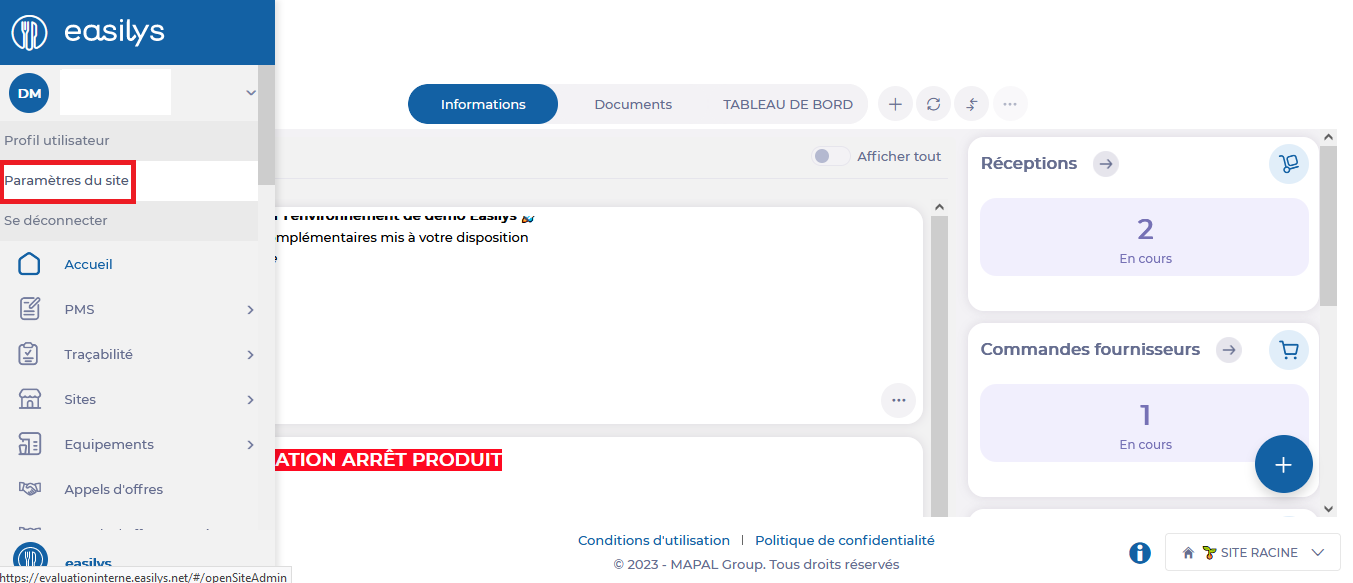
-
Sélectionner Voir l'arbre des sites.
?? 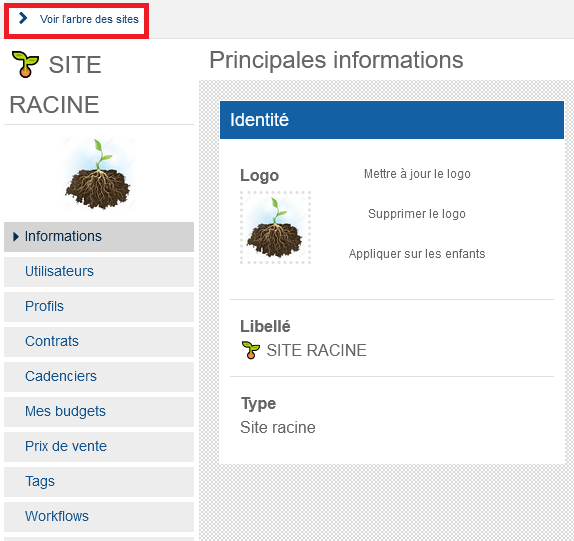
La page de gestion de l'arborescence du site s'affiche.
-
Sélectionner +.
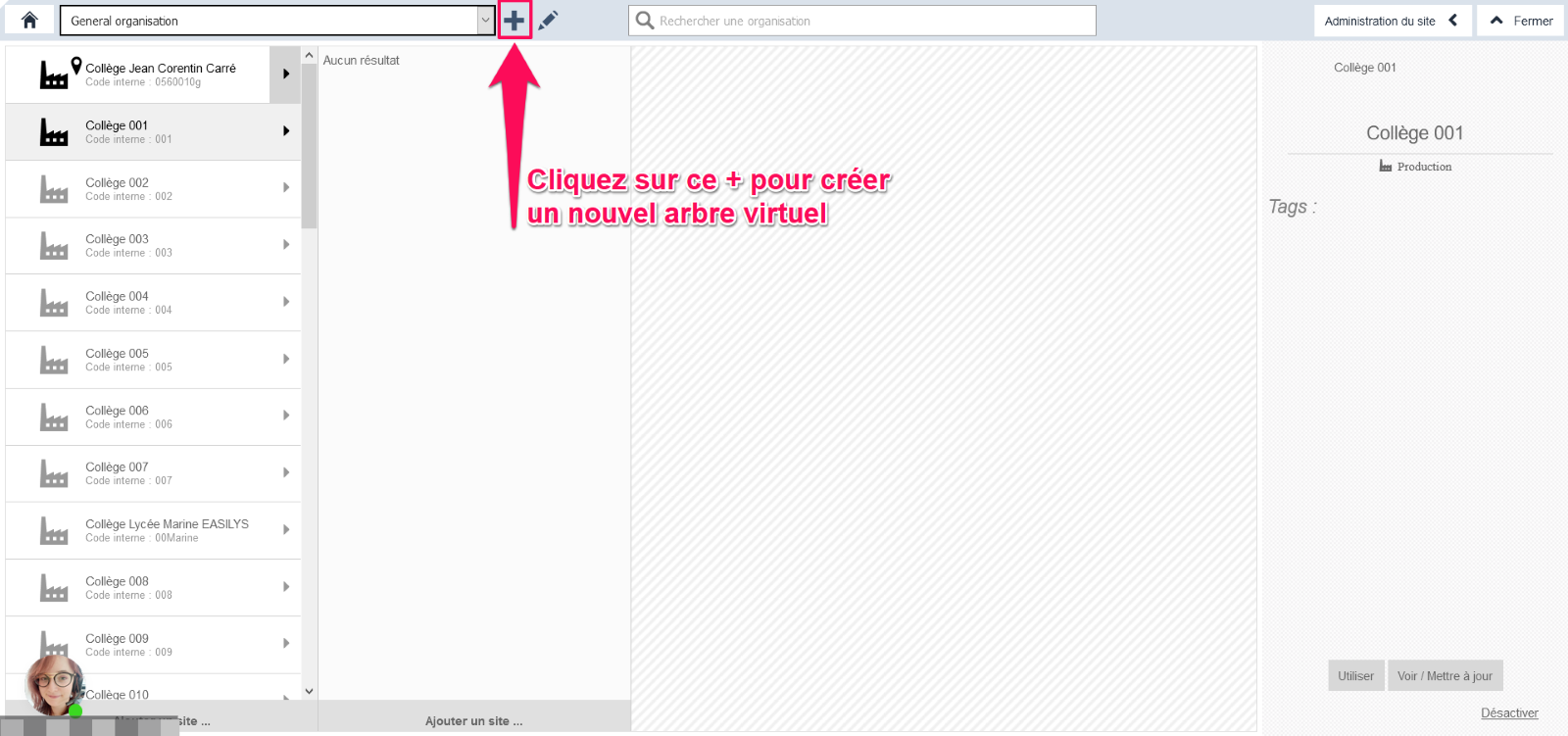
Le "Créer un arbre" La fenêtre apparaît à l'écran.
-
Entrez le nom de votre arbre virtuel dans la case « Nom », puis sélectionnez Créer.
??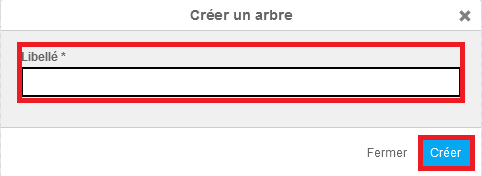
Créer un site virtuel
Une fois l’arbre virtuel créé, vous devez créer un site virtuel sur lequel vous pourrez ensuite créer un compte utilisateur EasilysIl s'agit du site parent de votre arbre virtuel. La personne possédant un compte sur ce site virtuel n'aura pas accès aux fonctionnalités Easilys sur ce site, mais être capable de naviguer sur sa branche que vous composerez par la suite.
-
Sélectionner Ajouter un site dans la première colonne.
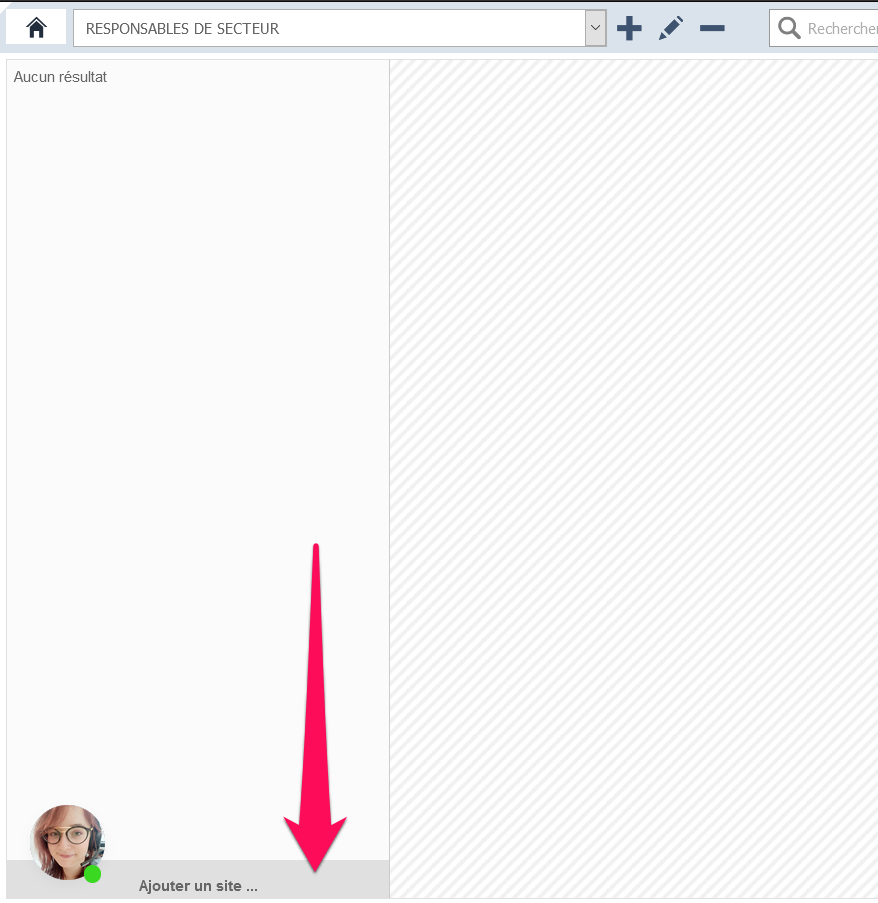
Le "Créer un site" La fenêtre apparaît.
-
Saisissez le nom de votre site virtuel dans la case « Nom », puis sélectionnez Créer.
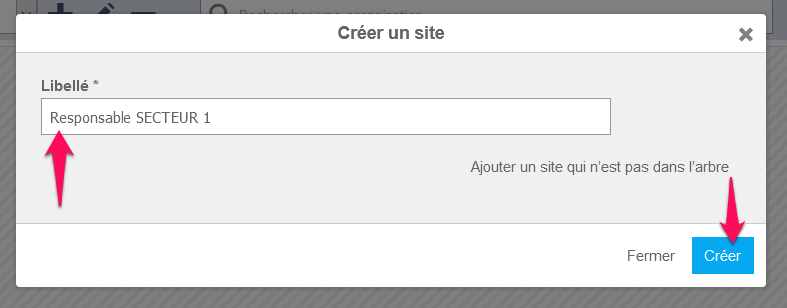
N'utilisez pas encore l'option « Ajouter un site qui n'est pas dans l'arborescence ».
Saisissez simplement un libellé comme si vous créiez un nouveau site. Puisque vous êtes sur un arbre virtuel, le site que vous créez sera un site virtuel qui n'a pas d'existence dans l'arborescence générale.
Vous pouvez créer plusieurs sites virtuels à différents niveaux de l'arborescence virtuelle si vous souhaitez administrer plusieurs branches différentes et donner un accès spécifique aux membres de votre équipe.
Composer la branche virtuelle
Vous pouvez maintenant ajoutez les sites auxquels vous souhaitez donner accès aux comptes utilisateurs présents sur le site virtuel nouvellement créé. Pour ce faire, vous devez descendre d’un niveau dans l’arborescence et placer les sites existants comme sites enfants de votre site virtuel.
-
Sélectionnez le site virtuel vous venez de créer.
Une nouvelle colonne d'arborescence apparaît à côté de la première. Celle-ci est actuellement vide.
-
Sélectionner Ajouter un site.
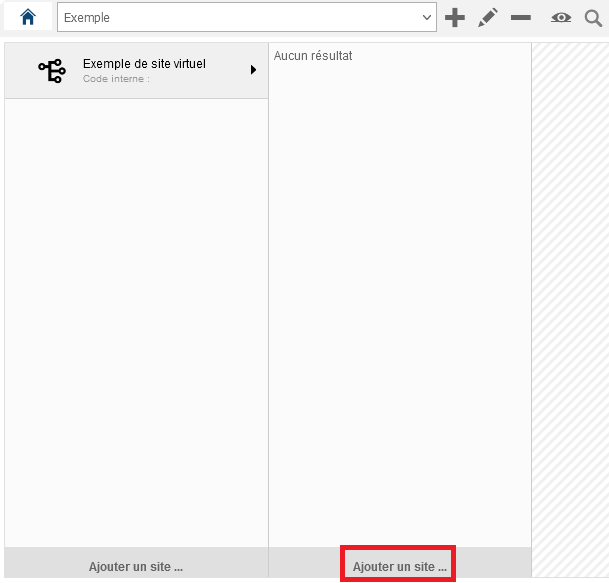 ?
?
Le "Créer un site" La fenêtre apparaît.
-
Sélectionner Ajouter un site qui n'est pas dans l'arborescence.
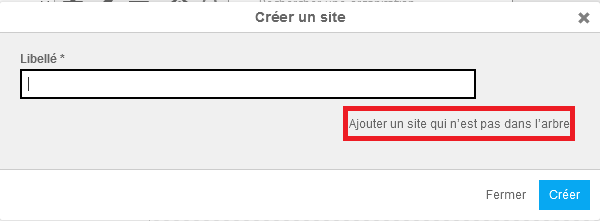
Le "Ajouter à l'arbre" une fenêtre apparaît à l'écran. ??
-
Sélectionner le site existant dans l'arborescence générale à laquelle vous souhaitez donner accès aux comptes utilisateurs présents sur le site virtuel parent. ?
-
Sélectionner Ajouter.
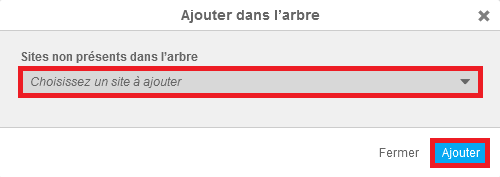
-
Répétez l'action jusqu'à ce que vous ayez ajouté tous les sites souhaités sous le site virtuel parent.
N'oubliez pas d'ajouter les sites enfants des sites que vous ajoutez, sinon l'accès à ceux-ci ne sera pas possible.
? 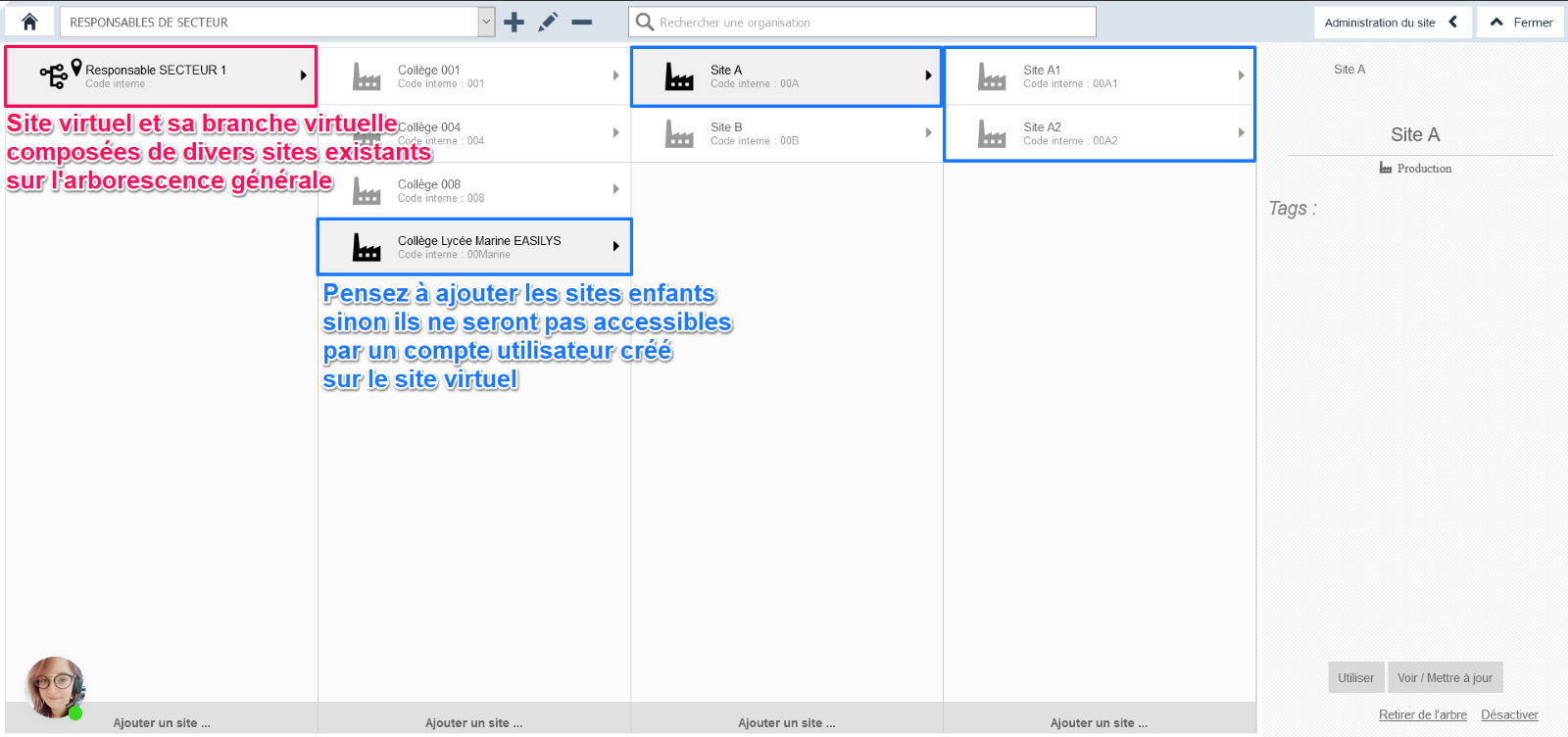
Votre arbre virtuel est maintenant opérationnel. Cenvisagez de créer un compte utilisateur sur le site virtuel parent et vos coéquipiers auront accès à un arbre spécialement conçu pour répondre à leurs besoins.
Modification d'un arbre virtuel existant
Vous pouvez modifier l’arborescence virtuelle à tout moment en ajoutant ou en supprimant des sites virtuels existants.
-
Sélectionnez le arbre virtuel dans la liste des arbres.

-
À supprimer un site à partir de l'arbre virtuel, sélectionnez-le et choisissez Retirer de l'arbre en bas à droite de l'écran de gestion de l'arborescence du site.
?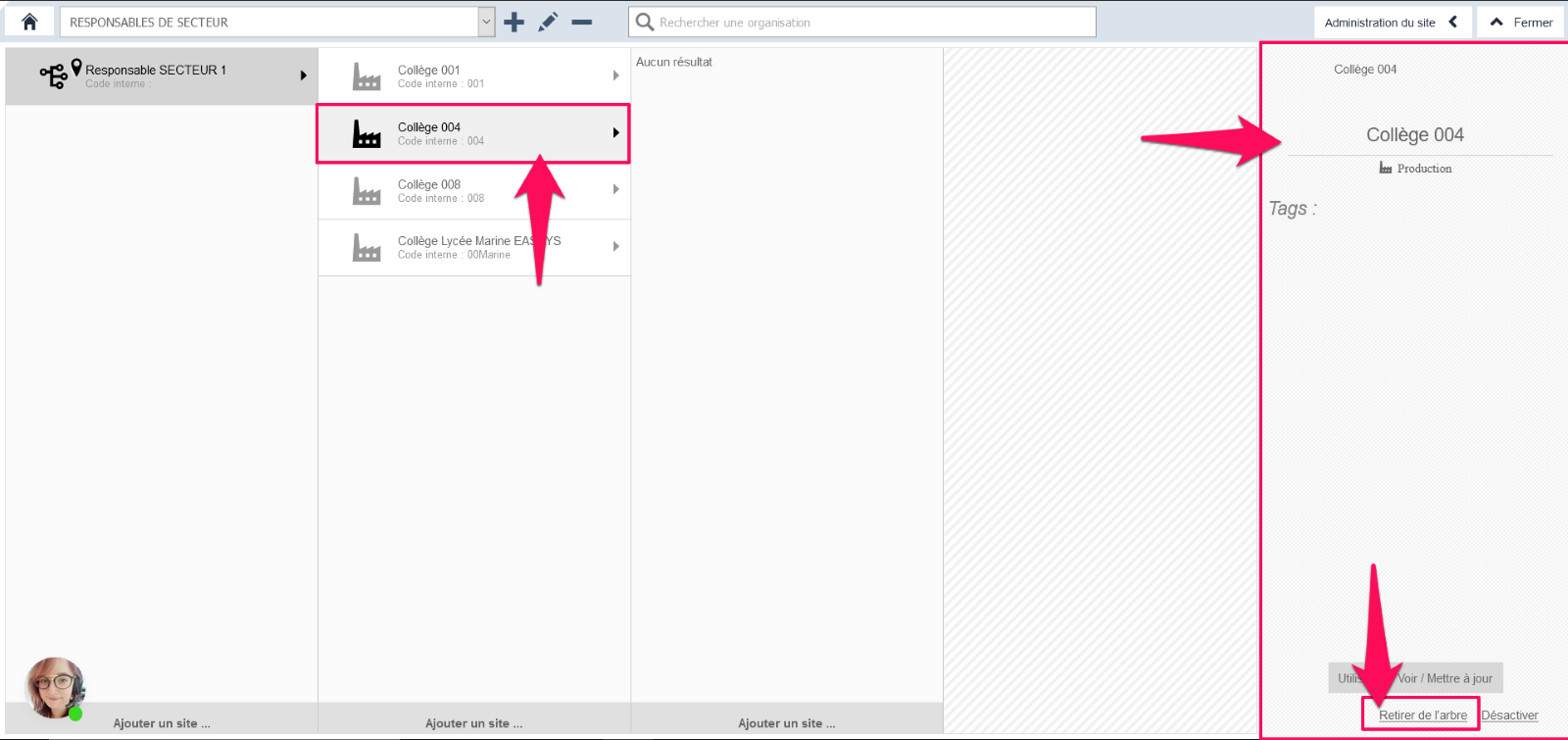
-
Pour modifier le nom d’un arbre virtuel, sélectionnez-le puis sélectionnez l’icône icône de crayon à côté de la +.

Le "Modifier un arbre" La fenêtre apparaît.
-
Modifier le nom, puis sélectionnez Mise à jour.
?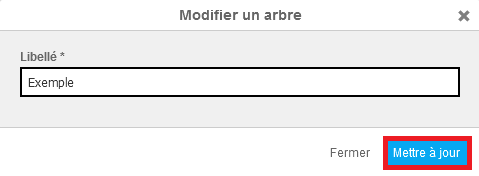
?Supprimer un arbre virtuel existant
- ?? Sélectionnez le arbre virtuel sur l'écran de gestion de l'arborescence du site.
- Sélectionner -.
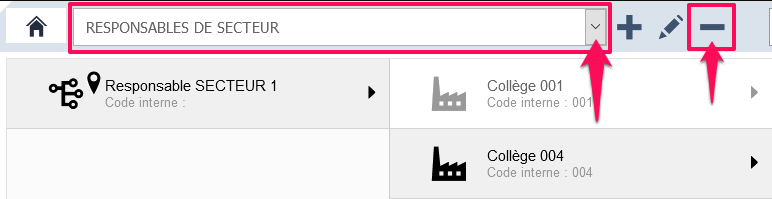
-
Sélectionner Supprimer dans la fenêtre de confirmation de suppression.


